일부 응용 프로그램은 특정 사용자만 사용할 수 있는 권한이 있습니다. 따라서 다른 사람의 사용자 계정을 사용하여 시스템에 로그인하고 시작하려는 경우 해당 응용 프로그램을 사용하는 경우 시스템에서 로그아웃하고 사용자를 사용하여 로그인해야 할 수 있습니다. 계정.
그러나 대신 다른 사용자를 실행하여 해당 응용 프로그램을 직접 실행할 수 있습니다. 사용자가 다른 사용자로 응용 프로그램을 실행하자마자 다음을 묻는 작은 창이 나타납니다. 사용자가 애플리케이션이 필요한 사용자 계정의 자격 증명을 입력할 수 있도록 열었습니다.
대단하지 않아? 다른 사용자 계정에 다시 로그인하는 데 드는 시간과 불필요한 수고를 실제로 절약할 수 있습니다. 이 문서에서는 이 작업을 쉽게 수행할 수 있는 방법을 안내합니다.
Windows 11,10에서 다른 사용자로 응용 프로그램을 실행하는 방법
광고
1단계: 응용 프로그램 아이콘이 바탕 화면에 있는 경우 해당 아이콘으로 이동합니다.
2단계: 바탕 화면에서 앱 바로 가기를 찾을 수 없는 경우 창 키를 입력하고 앱 이름.
노트 – 우리는 사용했습니다 메모장++ 앱을 예로 들 수 있습니다.
3단계: 앱 이름이 시작 메뉴에 나타나면 마우스 오른쪽 버튼으로 클릭 그것에 선택하고 파일 위치 열기 컨텍스트 메뉴에서.

4단계: 응용 프로그램 실행 파일이 있는 폴더가 열립니다.
5단계: 이제 응용 프로그램 실행 파일을 찾고 마우스 오른쪽 버튼으로 클릭 에 앱의 exe 파일 동안 누르는 그리고 보유 그만큼 옮기다 키를 누릅니다.
6단계: 컨텍스트 메뉴에 다른 사용자로 실행이 채워집니다.
7단계: 다른 사용자로 실행 관리자 권한으로 실행 옵션 바로 아래에 있는 컨텍스트 메뉴에서
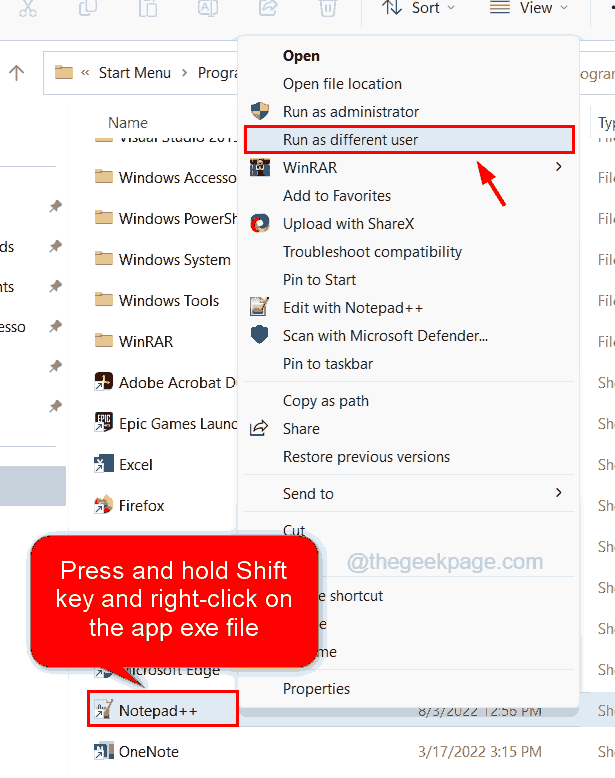
8단계: 다른 사용자로 실행을 클릭하면 시스템 화면에 작은 창이 나타납니다.
9단계: 사용자 계정 이름과 암호를 입력해야 합니다.
10단계: 마지막으로 확인 시스템에 로그인하는 데 사용되는 사용자가 아닌 다른 사용자로 응용 프로그램을 여는 창에서
광고

이 방법을 사용하면 Windows 시스템에서 다른 사용자로 모든 응용 프로그램을 실행할 수 있습니다.


